Snapshot
A Snapshot egy katasztrófa utáni helyreállítási eszköz, amely a BTRFS fájlrendszeren alapul. Pillanatképeket használ a megosztott mappák vagy iSCSI LUN-ok állapotának rögzítésére, lehetővé téve az adatok helyreállítását katasztrófák esetén. A pillanatképek helyileg a TNAS-on vagy távolról tárolhatók, biztonságos védelmet nyújtva a véletlen törlések, alkalmazás összeomlások, adatkárosodás és vírusok ellen.
A Pillanatkép egy időpont másolat, amely ugyanabban a tárolóhelyen van tárolva, és a teljes adatállapotot rögzíti a létrehozás időpontjában. Minimális további tárolóhelyet foglal és nem befolyásolja a teljesítményt. Véletlen módosítások vagy törlések esetén a pillanatképek lehetővé teszik az adatok gyors helyreállítását egy korábbi állapotra.
A Replikáció a megosztott mappák vagy LUN-ok replikálására szolgál a forrás és a cél között (pillanatképet hozva létre a folyamat során). Ha a forrás meghibásodik, a cél pillanatkép visszaállítható a szolgáltatás folytatásához.
Követelmények és kompatibilitás
- TOS verzió: 5.0 és újabb.
- Fájlrendszer: BTRFS.
Funkcionalitás áttekintése
A Snapshot minimalista, lapos dizájnnal rendelkezik, a kategóriák intuitívan jelennek meg balra, hogy könnyen lehessen navigálni. A jobb felső sarokban található központosított kezelési funkciók világos és gördülékeny működési élményt kínálnak, biztosítva a felhasználó kényelmét.
Pillanatképek
Ebben a kategóriában a felhasználók pillanatkép feladatokat hozhatnak létre megosztott mappákhoz vagy LUN-okhoz. A felhasználók manuálisan készíthetnek pillanatképeket vagy automatikus ütemezett feladatokat konfigurálhatnak testreszabható megőrzési szabályzatokkal. Ezenkívül egy kényelmes pillanatkép lista nézet és kezelési funkció lehetővé teszi a szükségtelen pillanatképek gyors azonosítását és törlését, hatékonyan optimalizálva a tárolóerőforrások kihasználását.
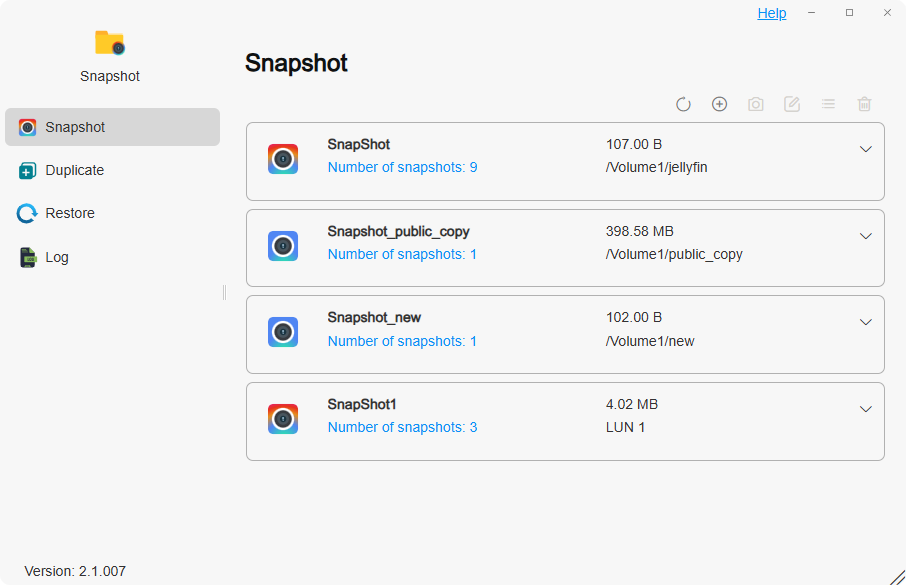
Hogyan készítsünk pillanatképeket?
- Kattintson a Létrehozás gombra, válassza ki a pillanatkép típusát (Megosztott mappa pillanatkép vagy iSCSI LUN pillanatkép), és válassza ki a megfelelő pillanatkép célt. Kattintson a "Tovább" gombra.
- Konfigurálja a megfelelő pillanatkép ütemezéseket és megőrzési szabályzatokat. Kattintson a "Tovább" gombra.
- Ellenőrizze, hogy minden konfiguráció helyes-e. Kattintson a "Megerősítés" gombra.
- Válassza ki a pillanatkép feladatot, és kattintson a Pillanatkép készítése gombra, hogy manuálisan készítsen pillanatképet. Ha pillanatkép ütemezést konfigurált, a pillanatképek automatikusan készülnek, amikor a feltételek teljesülnek.
A vastagon kiosztott LUN nem támogatja a pillanatkép készítését.
Hogyan konfiguráljunk pillanatkép ütemezéseket?
- Amikor pillanatkép feladatot hoz létre, bejelölheti az Ütemezett feladat engedélyezése négyzetet. Szükség szerint válassza ki a végrehajtási ciklust, végrehajtási időt és ismétlési intervallumot.
- Pillanatkép feladat létrehozása után válassza ki a feladatot, és kattintson a Szerkesztés gombra a jobb felső sarokban a pillanatkép ütemezésének konfigurálásához.
Hogyan konfiguráljunk pillanatkép megőrzési szabályzatokat?
- A pillanatkép két megőrzési szabályzatot kínál:
• Mindig tartsa meg a pillanatképeket • Korlátozás pillanatképek száma szerint - Választhatja a megfelelő pillanatkép megőrzési szabályzatot pillanatkép feladat létrehozásakor, vagy kattinthat a Szerkesztés gombra a jobb felső sarokban a feladat létrehozása után, hogy újra konfigurálja azt.
Az ütemezett feladatok engedélyezésével a pillanatkép automatikusan készülnek a konfigurált ütemezés szerint, időt és energiát megtakarítva. A pillanatkép megőrzési szabályzat számkorlátozási funkciójával kombinálva biztosíthatja a fontos pillanatkép megőrzését, miközben hatékonyan kezeli a pillanatkép számát a tárolóhely maximális kihasználásához. Kritikus adatállapotok esetén a pillanatkép listában lezárhatja a megfelelő pillanatképeket, hogy biztosítsa azok állandó megőrzését.
Hogyan használjuk a pillanatkép láthatósági funkciót?
- Pillanatkép feladat létrehozásakor, ha bejelöli a Pillanatkép fájlok láthatóságának engedélyezése lehetőséget, a @snapshot mappában navigálhat a TOS > Fájlkezelés megfelelő mappájában. Itt megtekintheti a fájl részleteit, vagy letöltheti azokat helyben.
Replikáció
Ebben a kategóriában replikációs feladatokat hozhat létre megosztott mappák vagy LUN-ok replikálásához más célállomásokra (helyi vagy távoli TNAS). Ha a forrás replikációhoz meghibásodik, a cél pillanatkép helyreállítható a szolgáltatás folytatásához.
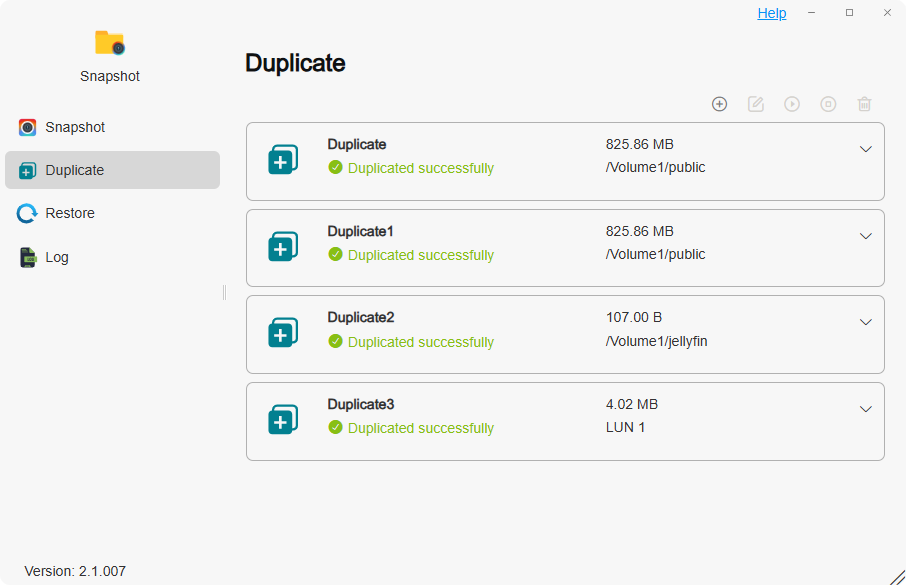
Hogyan hozzunk létre egy megosztott mappa replikációs feladatot?
- Kattintson a Létrehozás gombra, állítsa be a replikációs feladat nevét, és válassza ki a replikációs cél típusát: Megosztott mappa. Válassza ki a célmappát, és kattintson a "Tovább" gombra.
- Válassza ki a célállomást: Helyi vagy Távoli TNAS. Adja meg a megfelelő adatokat a kérésnek megfelelően:
- Helyi: Válassza ki a cél kötetet, és adja meg az új mappa nevét. Kattintson a "Tovább" gombra.
- Távoli TNAS: Kövesse a felugró ablakban megjelenő utasításait a távoli TNAS címét, portját, felhasználónevét, jelszavát, kötetét és az új mappa nevét. Kattintson a "Tovább" gombra.
- Konfigurálja a replikációs ütemezését és pillanatkép replikációs szabályzatát az igényeinek megfelelően. Kattintson a "Tovább" gombra.
- Ellenőrizze, hogy minden konfigurációs paraméter helyes-e, majd kattintson a "Megerősítés" gombra.
- Válassza ki a replikációs feladatot, és kattintson a Replikáció gombra, hogy manuálisan indítsa el a replikációt. Ha replikációs ütemezést konfigurált, a replikáció automatikusan végrehajtásra kerül a konfigurált feltételek szerint.
Hogyan hozzunk létre iSCSI LUN replikációs feladatot?
- Kattintson a Létrehozás gombra, állítsa be a replikációs feladat nevét, és válassza ki a replikációs cél típusát: iSCSI LUN. Kattintson a "Tovább" gombra.
- Válassza ki a célállomást: Helyi vagy Távoli TNAS. Adja meg a megfelelő adatokat a kérésnek megfelelően. Kattintson a "Tovább" gombra.
- Helyi: Válassza ki a cél kötetet. Kattintson a "Tovább" gombra.
- Távoli TNAS: Kövesse a felugró ablakban megjelenő utasításokat a távoli TNAS címének, portjának, felhasználónevének, jelszavának és kötetének megadásához. Kattintson a "Tovább" gombra.
- Konfigurálja a replikációs ütemezését és pillanatkép replikációs szabályzatát az igényeinek megfelelően. Kattintson a "Tovább" gombra.
- Ellenőrizze, hogy minden konfigurációs paraméter helyes-e, majd kattintson a "Megerősítés" gombra.
- Válassza ki a replikációs feladatot, és kattintson a Replikáció gombra, hogy manuálisan indítsa el a replikációt. Ha replikációs ütemezést konfigurált, a replikáció automatikusan végrehajtásra kerül a konfigurált feltételek szerint.
- Ha megosztott mappa replikációs feladatot hoz létre egy távoli TNAS-ra, győződjön meg róla, hogy a távoli TNAS eszköz rendelkezik a Snapshot alkalmazással és a BTRFS fájlrendszert használja.
- Ha iSCSI LUN replikációs feladatot hoz létre egy távoli TNAS-ra, győződjön meg róla, hogy a távoli TNAS eszköz rendelkezik az iSCSI Manager alkalmazással.
Visszaállítás
Ebben a kategóriában helyreállítási feladatokat hozhat létre, hogy helyreállítsa a megosztott mappák vagy iSCSI LUN-ok pillanatképeit helyi vagy távoli TNAS-ból helyi megosztott mappákba vagy iSCSI LUN-okba.
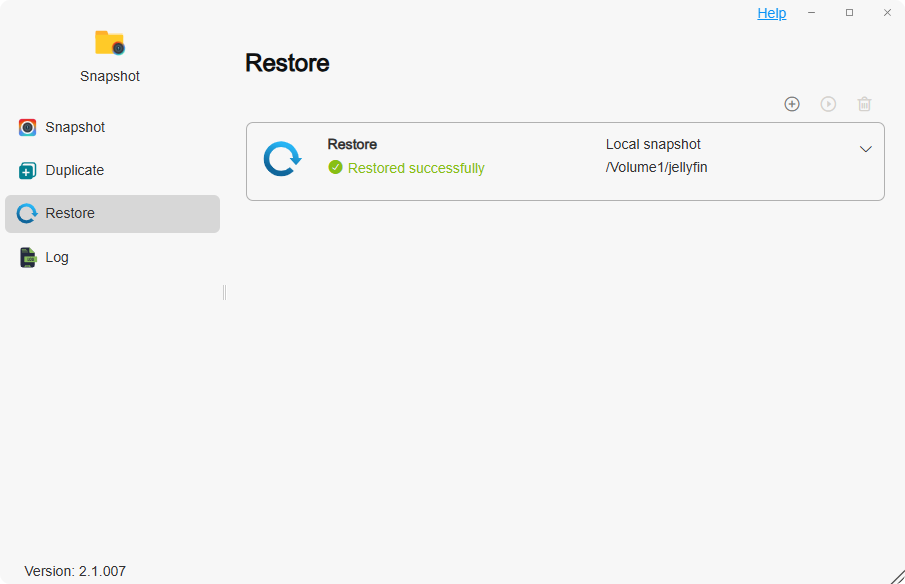
Hogyan hozzunk létre helyreállítási feladatot helyi pillanatképből?
- Kattintson a Létrehozás gombra, állítsa be a helyreállítási feladat nevét, és válassza ki a Helyreállítás forrása: Helyi pillanatkép lehetőséget.
- Válassza ki a pillanatkép típusát: Megosztott mappa pillanatkép vagy iSCSI LUN pillanatkép. Adja meg a megfelelő adatokat a kérésnek megfelelően:
- Megosztott mappa pillanatkép: Válassza ki a mappát, ahonnan helyre kíván állítani, és a megfelelő pillanatképet. Válassza ki a célmappát a helyreállításhoz. Kattintson a "Tovább" gombra.
- iSCSI LUN pillanatkép: Válassza ki a LUN-t, ahonnan helyre kíván állítani, és a megfelelő pillanatképet. Válassza ki a cél LUN-t a helyreállításhoz. Kattintson a "Tovább" gombra.
- Ellenőrizze, hogy minden konfigurációs paraméter helyes-e, majd kattintson a "Megerősítés" gombra.
- Válassza ki a helyreállítási feladatot, és kattintson a Helyreállítás gombra a helyreállítási feladat végrehajtásának megkezdéséhez.
Hogyan hozzunk létre helyreállítási feladatot távoli pillanatképből?
- Kattintson a Létrehozás gombra, állítsa be a helyreállítási feladat nevét, és válassza ki a Helyreállítás forrása: Távoli pillanatkép lehetőséget.
- Válassza ki a pillanatkép típusát: Megosztott mappa pillanatkép vagy iSCSI LUN pillanatkép. Adja meg a megfelelő adatokat a kérésnek megfelelően:
- Megosztott mappa pillanatkép: Válassza ki a helyi mappát a helyreállításhoz. Kattintson a "Tovább" gombra.
- iSCSI LUN pillanatkép: Válassza ki a helyi LUN-t a helyreállításhoz. Kattintson a "Tovább" gombra.
- Kövesse a felugró ablakban megjelenő utasításokat a távoli TNAS címének, portjának, felhasználónevének, jelszavának, helyreállítási céljának és a megfelelő pillanatkép megadásához. Kattintson a "Tovább" gombra.
- Ellenőrizze, hogy minden konfigurációs paraméter helyes-e, majd kattintson a "Megerősítés" gombra.
- Válassza ki a helyreállítási feladatot, és kattintson a Helyreállítás gombra a helyreállítási feladat végrehajtásának megkezdéséhez.